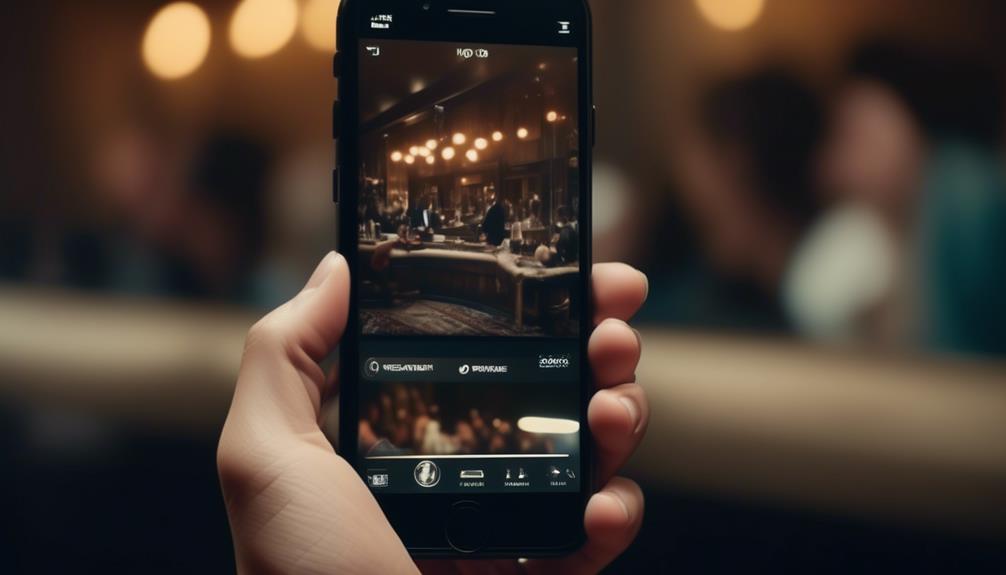Aby wylogować się z Facebooka, kliknij ikonę strzałki w prawym górnym rogu i wybierz opcję 'Wyloguj' na komputerze stacjonarnym. Upewnij się, że wylogowałeś się z komputerów współdzielonych dla bezpieczeństwa. W aplikacji mobilnej, dotknij ikony menu, przejdź do 'Ustawienia i prywatność', wybierz 'Bezpieczeństwo i logowanie' i kliknij 'Wyloguj' na urządzeniu. Zawsze dbaj o swoją prywatność, wylogowując się po każdej sesji. Jeśli chcesz dowiedzieć się więcej sposobów zabezpieczenia swojego konta i danych, znajdziesz dodatkowe wskazówki dotyczące bezpieczeństwa oraz szczegółowe kroki w wynikach badań.
Proces wylogowania z pulpitu
Aby wylogować się z Facebooka na komputerze stacjonarnym, po prostu kliknij ikonę strzałki w prawym górnym rogu ekranu i wybierz opcję 'Wyloguj' z listy rozwijanej. Ta czynność zagwarantuje, że wylogowałeś się bezpiecznie z konta i Twoje informacje pozostaną prywatne.
Ważne jest, aby zawsze wylogowywać się z konta na Facebooku po korzystaniu z komputera współdzielonego lub publicznego, aby zapobiec nieupoważnionemu dostępowi do Twoich danych osobowych. Dzięki temu prostemu procesowi możesz chronić swoją prywatność i upewnić się, że Twoje konto nie jest dostępne dla innych.
Proces wylogowania z aplikacji mobilnej
Kiedy korzystasz z Facebooka na swoim urządzeniu przenośnym, upewnij się, że Twoje konto pozostaje bezpieczne, wylogowując się za pomocą następujących prostych kroków.
Aby się wylogować z Facebooka na urządzeniu przenośnym, najpierw otwórz aplikację Facebook. Następnie kliknij na ikonę menu, zazwyczaj znajdującą się w dolnym prawym rogu ekranu. Przewiń w dół do końca menu i kliknij na 'Ustawienia i prywatność'.
Następnie kliknij na 'Ustawienia' i przewiń w dół, aż zobaczysz sekcję 'Bezpieczeństwo'. W ustawieniach bezpieczeństwa znajdziesz opcję 'Gdzie jesteś zalogowany'. Kliknij na nią, a pojawi się lista wszystkich urządzeń, na których Twoje konto Facebook jest aktywne.
Po prostu kliknij na urządzenie, z którego chcesz się wylogować, a następnie wybierz 'Wyloguj', aby zakończyć tę sesję. Dzięki tym szybkim krokom, łatwo sprawdzisz, czy Twoje konto Facebook jest wylogowane z urządzenia przenośnego, zwiększając tym samym bezpieczeństwo Twojego konta.
Wylogowanie się na komputerze
Aby wylogować się z Facebooka na komputerze, po prostu kliknij na małą strzałkę znajdującą się w prawym górnym rogu ekranu i wybierz opcję 'Wyloguj' z menu rozwijanego. Strzałka ta zazwyczaj jest umieszczona obok ikony z pytajnikiem. Po kliknięciu strzałki, pojawi się menu z różnymi opcjami, w tym 'Ustawienia', 'Skróty dotyczące prywatności' i 'Wyloguj'. Kliknij 'Wyloguj', a zostaniesz automatycznie wylogowany z konta na Facebooku.
Ważne jest, aby wylogować się z konta, szczególnie jeśli korzystasz z komputera współdzielonego lub publicznego, aby chronić bezpieczeństwo swoich danych osobistych. Poprzez wylogowanie zapobiegasz innym osobom dostępu do Twojego konta i potencjalnemu naruszeniu Twojej prywatności. Dodatkowo, wylogowanie może pomóc w oszczędzaniu zasobów komputera, ponieważ pozostanie zalogowanym może powodować działanie procesów w tle.
Pamiętaj, aby wylogować się za każdym razem po zakończeniu korzystania z Facebooka na komputerze, aby utrzymać bezpieczeństwo Twojego konta.
Wylogowanie się z telefonu komórkowego
Jeśli korzystasz ze smartfona i chcesz się wylogować z Facebooka, znalezienie opcji wylogowania jest proste. Wystarczy postępować zgodnie z poniższymi krokami:
- Otwórz aplikację Facebooka na swoim smartfonie.
- Dotknij trzech poziomych kresek w prawym dolnym rogu ekranu, aby otworzyć menu.
- Przewiń menu w dół i dotknij opcji "Ustawienia i prywatność".
- W rozwiniętych opcjach dotknij "Ustawienia".
- Przewiń w dół i dotknij "Bezpieczeństwo i logowanie".
| Kroki do wylogowania z Facebooka na smartfonie | |
|---|---|
| 1. Otwórz aplikację Facebooka. | 4. Dotknij "Ustawienia". |
| 2. Dotknij trzech poziomych kresek. | 5. Przewiń w dół do "Bezpieczeństwo i logowanie". |
| 3. Wybierz "Ustawienia i prywatność". |
Wylogowywanie się z tabletu
Aby wylogować się z Facebooka na tablecie, po prostu kliknij ikonę Profil znajdującą się w prawym górnym rogu ekranu.
Następnie przewiń w dół i wybierz opcję 'Wyloguj', aby bezpiecznie wylogować się z konta.
Pamiętaj zawsze wylogowywać się przy korzystaniu z urządzeń współdzielonych, aby chronić swoją prywatność i dane osobowe.
Dotknij ikony profilu
Możesz znaleźć opcję "Ikona profilu Tap" w górnym rogu ekranu tabletu, aby się wylogować z Facebooka. Po prostu zlokalizuj swoje zdjęcie profilowe na górze aplikacji Facebooka na swoim tablecie. Zazwyczaj znajduje się w górnym lewym lub prawym rogu ekranu.
Gdy już znajdziesz swoje zdjęcie profilowe, kliknij je, aby uzyskać dostęp do menu rozwijanego. W tym menu zostaną wyświetlone różne opcje związane z Twoim kontem. Znajdź opcję "Wyloguj" lub "Wyloguj się" w tym menu.
Kliknięcie tej opcji pozwoli Ci bezpiecznie się wylogować z konta Facebooka na swoim tablecie. Pamiętaj, aby zawsze się wylogować podczas korzystania z Facebooka na urządzeniu współdzielonym, aby chronić swoją prywatność i bezpieczeństwo.
Wybierz 'Wyloguj się'
Po kliknięciu na ikonę profilu w rogu ekranu tabletu, przejdź do wybrania opcji "Wyloguj", aby bezpiecznie wyjść z konta na Facebooku.
- Zlokalizuj ikonę profilu: Znajdź swoje zdjęcie profilowe na górze lub na dole ekranu.
- Kliknij na ikonę profilu: Spowoduje to otwarcie menu rozwijanego z różnymi opcjami.
- Przewiń w dół, jeśli trzeba: Znajdź opcję "Wyloguj" wśród pozycji menu.
- Wybierz "Wyloguj": Potwierdź swoje wyjście z konta na Facebooku.
Dodatkowe wskazówki dotyczące bezpieczeństwa
Aby zwiększyć bezpieczeństwo swojego konta na Facebooku, rozważ regularną zmianę hasła i unikaj łatwych do odgadnięcia kombinacji.
Włącz uwierzytelnianie dwuetapowe dla dodatkowej warstwy ochrony oraz sprawdź swoje ustawienia prywatności, aby kontrolować, kto może zobaczyć Twoje informacje.
Te proste środki mogą pomóc zabezpieczyć Twoje konto przed nieautoryzowanym dostępem i chronić Twoje dane osobowe.
Porady dotyczące ochrony hasła
Rozważ dodanie użycia hasła dodatkowo do swojego hasła w celu zwiększenia bezpieczeństwa. Podczas tworzenia lub aktualizowania swoich haseł, miej na uwadze następujące wskazówki:
- Unikaj Powszechnych Haseł: Unikaj łatwo odgadnialnych haseł, takich jak '123456' czy 'password.'
- Użyj Mieszanki Znaków: Połącz litery (wielkie i małe), cyfry oraz znaki specjalne, aby zwiększyć złożoność hasła.
- Unikalne Hasła dla Każdego Konta: Unikaj używania tego samego hasła na różnych kontach, aby zapobiec efektowi domina, jeśli jedno zostanie naruszone.
- Regularnie Aktualizuj Hasła: Zmieniaj hasła okresowo, aby zmniejszyć ryzyko nieautoryzowanego dostępu.
Przewodnik po uwierzytelnianiu dwuetapowym
Wzmocnij bezpieczeństwo swojego konta, ustawiając Autoryzację dwuskładnikową, dodatkową warstwę ochrony poza hasłami. Autoryzacja dwuskładnikowa wymaga podania dwóch form identyfikacji, zazwyczaj czegoś, co wiesz (jak hasło) i czegoś, co posiadasz (jak kod wysłany na telefon).
Aby ją skonfigurować na Facebooku, przejdź do swoich Ustawień bezpieczeństwa i logowania, a następnie kliknij w sekcję Autoryzacji dwuskładnikowej. Możesz wybrać otrzymywanie kodów za pośrednictwem wiadomości tekstowej, aplikacji autoryzacyjnej osób trzecich lub klucza bezpieczeństwa.
Po włączeniu, za każdym razem, gdy zalogujesz się z nowego urządzenia lub przeglądarki, będziesz musiał wprowadzić zarówno hasło, jak i dodatkową metodę weryfikacji, aby uzyskać dostęp do swojego konta, co utrudnia nieupoważnionym użytkownikom uzyskanie dostępu.
Przegląd ustawień prywatności
Czy jesteś świadomy istotnych ustawień prywatności, które mogą zwiększyć bezpieczeństwo Twojego konta na Facebooku? Oto kilka dodatkowych wskazówek dotyczących bezpieczeństwa, które pomogą Ci chronić Twoje dane osobowe:
- Kontroluj, kto może widzieć Twoje posty: Dostosuj ustawienia prywatności, aby wybrać, kto może przeglądać Twoje posty – czy to publicznie, tylko znajomi, czy spersonalizowana lista.
- Zarządzaj oznaczeniami i wzmiankami: Zdecyduj, kto może Cię oznaczać w postach i kto może widzieć posty, w których jesteś oznaczony, aby mieć lepszą kontrolę nad swoją obecnością online.
- Przeglądaj uprawnienia aplikacji: Regularnie sprawdzaj i wycofuj dostęp do aplikacji firm trzecich, których już nie używasz lub którym nie ufasz, aby chronić swoje dane.
- Włącz blokadę profilu: Wykorzystaj blokadę profilu, aby ograniczyć dostęp do swoich danych osobowych, takich jak numer telefonu i adres e-mail, tylko dla swoich znajomych.
Wnioski
Aby zakończyć proces wylogowywania się z Facebooka, po prostu postępuj zgodnie z tymi ostatnimi krokami.
Kliknij na strzałkę skierowaną w dół znajdującą się w prawym górnym rogu strony Facebooka. Pojawi się menu rozwijane. Z tego menu wybierz opcję "Wyloguj". Po kliknięciu przycisku 'Wyloguj', zostaniesz pomyślnie wylogowany z konta na Facebooku.
Ważne jest, aby pamiętać o wylogowywaniu się, szczególnie gdy korzystasz z komputera współdzielonego lub publicznego, aby zagwarantować prywatność i bezpieczeństwo Twojego konta. Poprzez wylogowanie się zapobiegasz nieautoryzowanemu dostępowi do Twoich danych osobowych oraz zachowujesz kontrolę nad aktywnością na Twoim koncie. Dodatkowo, wylogowanie pomaga ochronić Twoje konto przed potencjalnymi zagrożeniami bezpieczeństwa.
Teraz, kiedy zakończyłeś proces wylogowywania się z Facebooka, możesz śmiało opuścić stronę, wiedząc, że Twoje konto jest bezpieczne. Pamiętaj, aby ponownie zalogować się, używając swojego adresu e-mail i hasła, gdy zechcesz uzyskać dostęp do konta w przyszłości.
Najczęściej zadawane pytania
Jak mogę wylogować się z Facebooka na wielu urządzeniach naraz?
Aby wylogować się z Facebooka na kilku urządzeniach jednocześnie, przejdź do Ustawień, Bezpieczeństwo i logowanie, a następnie kliknij opcję wylogowania ze wszystkich sesji. To zagwarantuje, że zostaniesz jednocześnie wylogowany we wszystkich miejscach.
Czy istnieje sposób na ustawienie funkcji automatycznego wylogowywania się na Facebooku w celu zwiększenia bezpieczeństwa?
Aby skonfigurować funkcję automatycznego wylogowywania w ustalonym czasie na Facebooku dla dodatkowego zabezpieczenia, przejdź do ustawień. Znajdź opcje związane z bezpieczeństwem i wyszukaj opcję włączenia automatycznego wylogowania. Postępuj zgodnie z komunikatami, aby wybrać żądany limit czasowy.
Czy mogę się wylogować z Facebooka zdalnie, jeśli zapomniałem/ałem się wylogować na publicznym komputerze?
Jeśli zapomnisz wylogować się z Facebooka na publicznym komputerze, możesz zdalnie się wylogować, przechodząc do ustawień swojego konta i wybierając "Bezpieczeństwo i logowanie". Następnie kliknij "Zobacz więcej" i wybierz "Wyloguj z wszystkich sesji"
Czy powinienem dostosować jakieś konkretne ustawienia przeglądarki dla lepszej ochrony podczas wylogowywania się z Facebooka?
Podczas wylogowywania się z Facebooka, dostosuj ustawienia przeglądarki dla lepszego zabezpieczenia. Włącz tryb prywatnego przeglądania, regularnie usuwaj pliki cookie i korzystaj z menedżera silnych haseł. Bądź bezpieczny, pozostając czujnym i aktywnym w ochronie swoich kont online.
Co powinienem zrobić, jeśli podejrzewam, że ktoś inny uzyskał dostęp do mojego konta na Facebooku, nie wylogowując się?
Jeśli podejrzewasz, że ktoś miał dostęp do Twojego konta na Facebooku bez wylogowania, natychmiast zmień hasło i włącz uwierzytelnianie dwuetapowe. Sprawdź ostatnią aktywność, wyloguj się ze wszystkich urządzeń i zgłoś wszelki nieautoryzowany dostęp do Facebooka. Bądź czujny na nietypowe zachowanie konta.